Содержание
- 2. Цель занятия: изучение функциональных возможностей табличного процессора Excel 2007 и приобретение навыков практической работы по использованию
- 3. План лабораторного занятия: 1. Функции MS Excel для оценки показателей положения 2. Функции MS Excel для
- 5. МИН(число1, [число2],...) Возвращает наименьшее значение в списке аргументов. Пример1. Найти минимальную сумму продажи за февраль. 1.
- 7. МАКС (число1, [число2],...) Возвращает наибольшее значение в списке аргументов. Пример2. Найти максимальную сумму продажи за февраль.
- 8. НАИМЕНЬШИЙ(массив, k) Возвращает k-ое наименьшее значение в множестве данных. Эта функция используется для определения значения, занимающего
- 9. Пример 3: Найти наименьший третий результат по продажам за февраль.
- 10. НАИБОЛЬШИЙ(массив, k) Возвращает k-ое по величине значение из множества данных. Эта функция позволяет выбрать значение по
- 11. Пример 4: Найти первых три наибольших результата по продажам за февраль.
- 12. СРЗНАЧ(число1; [число2];...) Возвращает среднее значение (среднее арифметическое) аргументов. Пример 5: Найти среднее арифметическое значение результатов по
- 13. МОДА(число1,[число2],...]) Возвращает наиболее часто встречающееся или повторяющееся значение в массиве или интервале данных. Пример 6: Найти
- 14. МЕДИАНА(число1, [число2],...) Возвращает медиану заданных чисел. Медиана — это число, которое является серединой множества чисел. Замечание:
- 15. СРЗНАЧЕСЛИ(диапазон, условие, [диапазон_усреднения]) Возвращает среднее значение (среднее арифметическое) всех ячеек в диапазоне, которые соответствуют данному условию.
- 16. Пример 8: Найти средние арифметические значения результатов по продажам по каждому городу за февраль.
- 17. СРГЕОМ(число1, [число2], ...) Возвращает среднее геометрическое значений массива или интервала положительных чисел. Например, функцией СРГЕОМ можно
- 18. 2. Функции MS Excel для оценки показателей разброса Дисперсия – характеристика разброса, средняя величина квадрата отклонения
- 19. СТАНДОТКЛОН(число1,[число2],...]) Оценивает стандартное отклонение по выборке. Стандартное отклонение — это мера того, насколько широко разбросаны точки
- 20. СРОТКЛ(число1, [число2], ...) Возвращает среднее абсолютных значений отклонений точек данных от среднего. СРОТКЛ является мерой разброса
- 21. СКОС(число1, [число2],...) Возвращает асимметрию распределения. Асимметрия характеризует степень несимметричности распределения относительно его среднего. Положительная асимметрия указывает
- 22. ЭКСЦЕСС(число1, [число2],...) Возвращает эксцесс множества данных. Эксцесс характеризует относительную остроконечность или сглаженность распределения по сравнению с
- 23. Подключение пакета анализа данных 1. 5. Пакет анализа данных
- 24. 2. 3. Использование пакета описательной статистики
- 25. Зададим параметры
- 26. Результаты работы пакета описательной статистики
- 28. Скачать презентацию



![МИН(число1, [число2],...) Возвращает наименьшее значение в списке аргументов. Пример1. Найти минимальную](/_ipx/f_webp&q_80&fit_contain&s_1440x1080/imagesDir/jpg/711245/slide-4.jpg)

![МАКС (число1, [число2],...) Возвращает наибольшее значение в списке аргументов. Пример2. Найти максимальную сумму продажи за февраль.](/_ipx/f_webp&q_80&fit_contain&s_1440x1080/imagesDir/jpg/711245/slide-6.jpg)




![СРЗНАЧ(число1; [число2];...) Возвращает среднее значение (среднее арифметическое) аргументов. Пример 5: Найти](/_ipx/f_webp&q_80&fit_contain&s_1440x1080/imagesDir/jpg/711245/slide-11.jpg)
![МОДА(число1,[число2],...]) Возвращает наиболее часто встречающееся или повторяющееся значение в массиве или](/_ipx/f_webp&q_80&fit_contain&s_1440x1080/imagesDir/jpg/711245/slide-12.jpg)
![МЕДИАНА(число1, [число2],...) Возвращает медиану заданных чисел. Медиана — это число, которое](/_ipx/f_webp&q_80&fit_contain&s_1440x1080/imagesDir/jpg/711245/slide-13.jpg)
![СРЗНАЧЕСЛИ(диапазон, условие, [диапазон_усреднения]) Возвращает среднее значение (среднее арифметическое) всех ячеек в](/_ipx/f_webp&q_80&fit_contain&s_1440x1080/imagesDir/jpg/711245/slide-14.jpg)

![СРГЕОМ(число1, [число2], ...) Возвращает среднее геометрическое значений массива или интервала положительных](/_ipx/f_webp&q_80&fit_contain&s_1440x1080/imagesDir/jpg/711245/slide-16.jpg)

![СТАНДОТКЛОН(число1,[число2],...]) Оценивает стандартное отклонение по выборке. Стандартное отклонение — это мера](/_ipx/f_webp&q_80&fit_contain&s_1440x1080/imagesDir/jpg/711245/slide-18.jpg)
![СРОТКЛ(число1, [число2], ...) Возвращает среднее абсолютных значений отклонений точек данных от](/_ipx/f_webp&q_80&fit_contain&s_1440x1080/imagesDir/jpg/711245/slide-19.jpg)
![СКОС(число1, [число2],...) Возвращает асимметрию распределения. Асимметрия характеризует степень несимметричности распределения относительно](/_ipx/f_webp&q_80&fit_contain&s_1440x1080/imagesDir/jpg/711245/slide-20.jpg)
![ЭКСЦЕСС(число1, [число2],...) Возвращает эксцесс множества данных. Эксцесс характеризует относительную остроконечность или](/_ipx/f_webp&q_80&fit_contain&s_1440x1080/imagesDir/jpg/711245/slide-21.jpg)
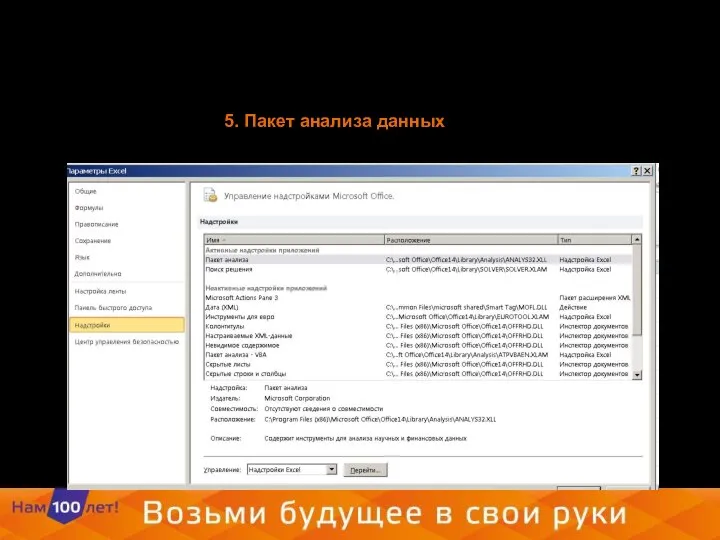
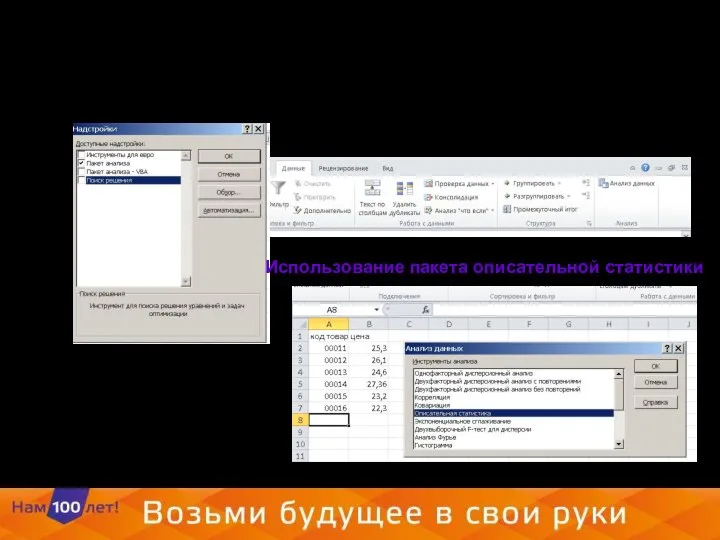


 Математика в моей будущей профессии
Математика в моей будущей профессии Детектив ищет злодея. Математическая игра
Детектив ищет злодея. Математическая игра Вычислительная математика. Введение. Погрешности. Численное дифференцирование
Вычислительная математика. Введение. Погрешности. Численное дифференцирование Викторина: вопросы и ответы
Викторина: вопросы и ответы Свойства параллельных прямых
Свойства параллельных прямых Тоновое решение, акценты эскизов. Линия, пятно и линия, пятно
Тоновое решение, акценты эскизов. Линия, пятно и линия, пятно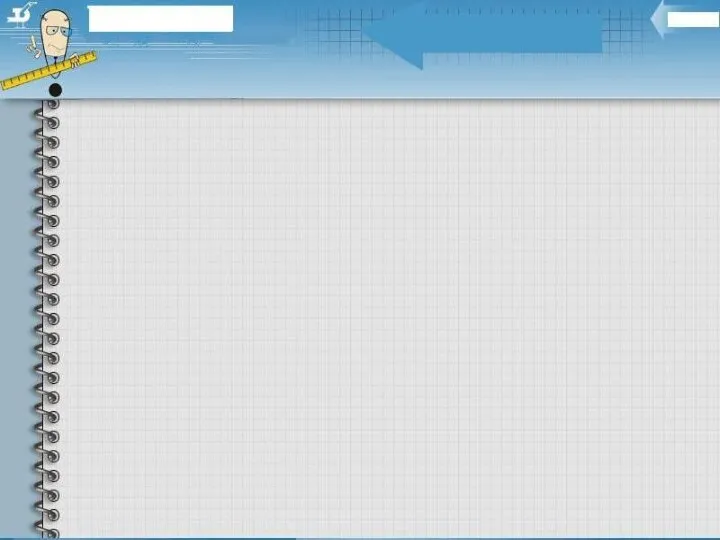 Свойства пересечения множеств
Свойства пересечения множеств Напівправильні многокутники
Напівправильні многокутники Перпендикулярность в архитектуре
Перпендикулярность в архитектуре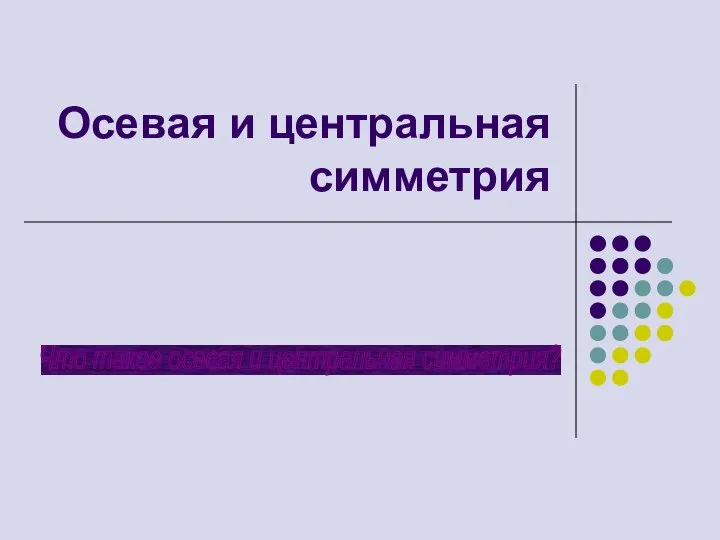 Осевая и центральная симметрия
Осевая и центральная симметрия Рототабельное планирование
Рототабельное планирование Математика Деление многозначных чисел МОУ СОШ №2 Учитель высшей категории Рогожина Л.Н.
Математика Деление многозначных чисел МОУ СОШ №2 Учитель высшей категории Рогожина Л.Н. Легенды о Пифагоре и его теореме
Легенды о Пифагоре и его теореме Этапы расчета прогнозных значений с помощью корреляционно-регрессионного анализа (однофакторная модель)
Этапы расчета прогнозных значений с помощью корреляционно-регрессионного анализа (однофакторная модель) Число та цифра 8
Число та цифра 8 Координатная плоскость
Координатная плоскость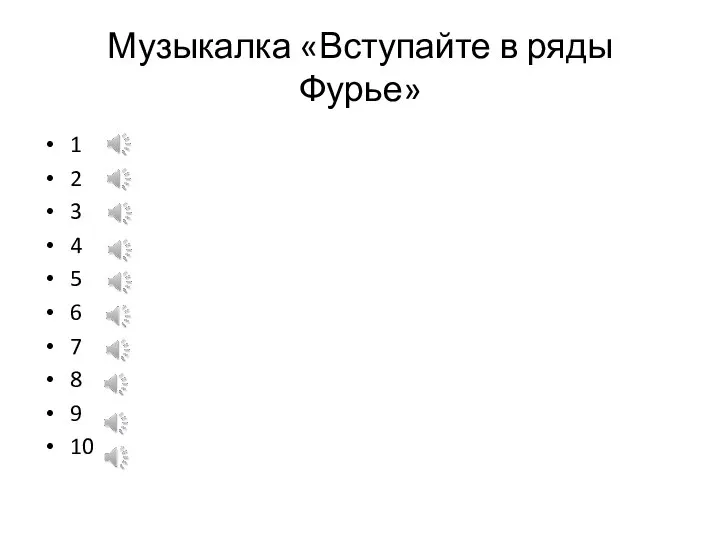 Музыкалка Вступайте в ряды Фурье
Музыкалка Вступайте в ряды Фурье Простая арифметическая задача
Простая арифметическая задача Основы образования чертежа. Проецирование плоскости. Метрические задачи. (Лекция 2)
Основы образования чертежа. Проецирование плоскости. Метрические задачи. (Лекция 2) Работа учителя математики МОУ «Волховская средняя общеобразовательная школа №3» Пашковой Ольги Геннадиевны
Работа учителя математики МОУ «Волховская средняя общеобразовательная школа №3» Пашковой Ольги Геннадиевны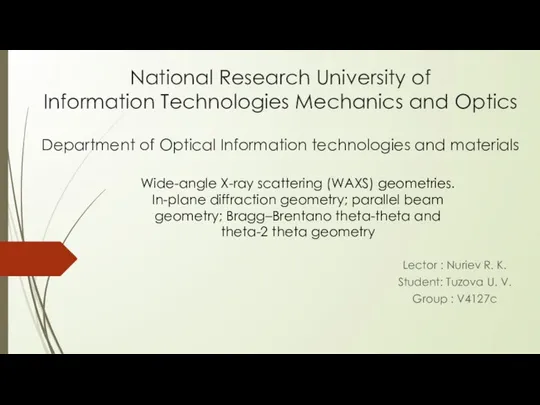 Wide-angle X-ray scattering (WAXS) geometries. In-plane diffraction geometry
Wide-angle X-ray scattering (WAXS) geometries. In-plane diffraction geometry Треугольники. 3 класс
Треугольники. 3 класс Сложение и вычитание дробей с разными знаменателями
Сложение и вычитание дробей с разными знаменателями Презентация по математике "Нахождение числа по его дроби" - скачать бесплатно
Презентация по математике "Нахождение числа по его дроби" - скачать бесплатно Математический футбол. Таблица умножения
Математический футбол. Таблица умножения Предел и непрерывность функции
Предел и непрерывность функции Функции в пословицах
Функции в пословицах Значения синуса, косинуса, тангенса для углов 30, 45, 60 градусов
Значения синуса, косинуса, тангенса для углов 30, 45, 60 градусов